Если у вас есть нетбук или ноутбук, который вы хотели бы использовать в общедоступной точке доступа Wi-Fi, необходимо принять меры безопасности. Здесь мы рассмотрим, как обеспечить безопасность вашего компьютера в общедоступных точках доступа Wi-Fi.
Публичные точки доступа Wi-Fi, похоже, доступны в большем количестве мест, чем когда-либо прежде. Если вы часто перемещаетесь между ними или только начинаете, следование этим мерам безопасности поможет сохранить вашу машину в безопасности. В этой статье мы рассмотрим меры безопасности в Windows 7, но большинство этих советов и предложений будут работать и в XP, Vista и даже в других операционных системах.

фото Даквелла Манера
Включите брандмауэр
Независимо от того, используете ли вы брандмауэр, встроенный в Windows, или стороннее приложение, такое как ZoneAlarm, убедитесь, что он включен, прежде чем входить в общедоступную точку доступа. Нажмите Пуск, затем Панель управления, убедитесь, что Просмотр крупными иконками выбран, затем щелкните Брандмауэр Windows.
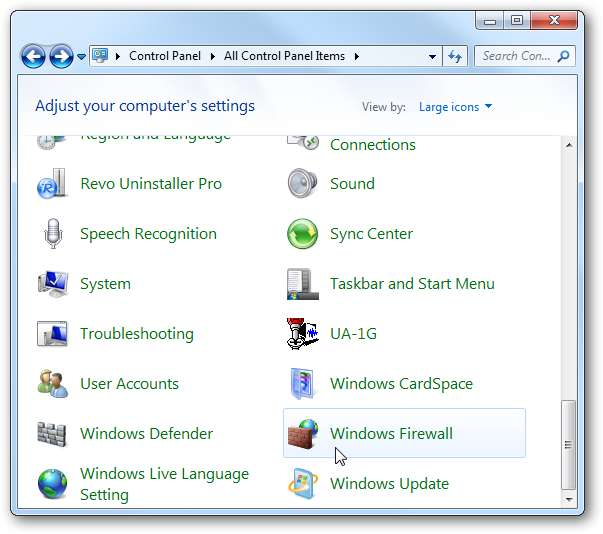
Затем выберите Включение или выключение брандмауэра Windows …
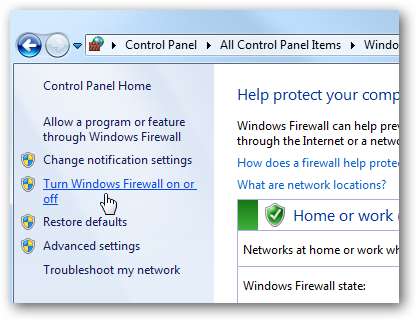
Затем убедитесь, что он включен в настройках домашнего или рабочего и общедоступного сетевого местоположения.
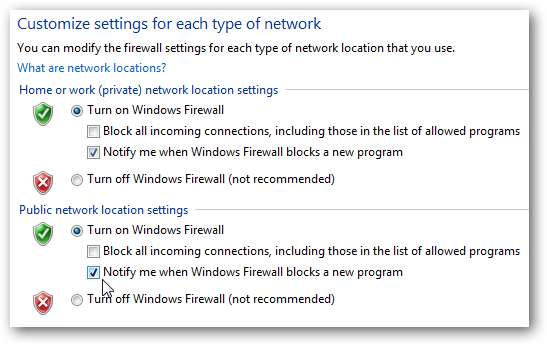
Отключить общий доступ
Общий доступ к файлам и папкам - отличная функция в Windows 7 дома, но когда вы находитесь в общедоступной сети, вы не хотите, чтобы другие видели ваши данные. Чтобы выключить его, щелкните значок сети на панели задач и выберите Открытый центр управления сетями и общим доступом .
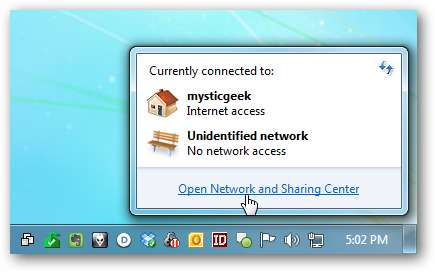
Затем нажмите на Изменить расширенные настройки общего доступа гиперссылка.
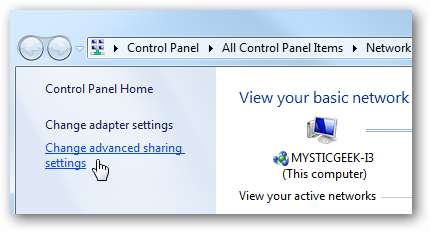
Теперь не забудьте Отключить общий доступ к файлам и принтерам и Отключить общий доступ к папкам… не забудьте сохранить изменения, когда закончите.
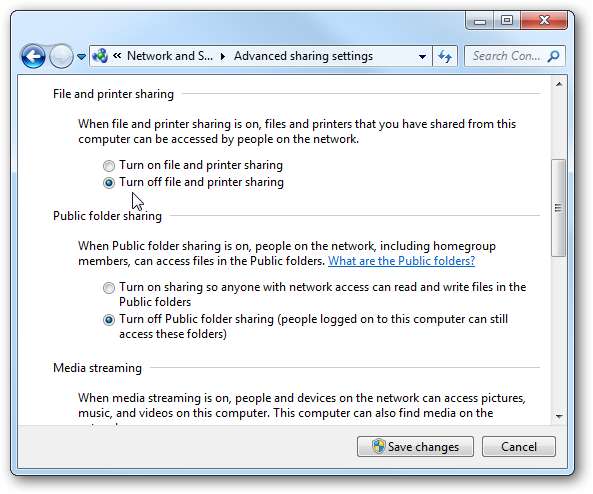
Используйте правильное общедоступное соединение Wi-Fi
Вместо того, чтобы беспокоиться об изменении настроек каждый раз при входе в публичную сеть. Когда вы впервые подключаетесь к общедоступной точке доступа, Windows попросит вас выбрать расположение для сети. Например, здесь мы хотим подключиться к Wi-Fi в местной кофейне.

Убедитесь, что вы выбрали Public Network…
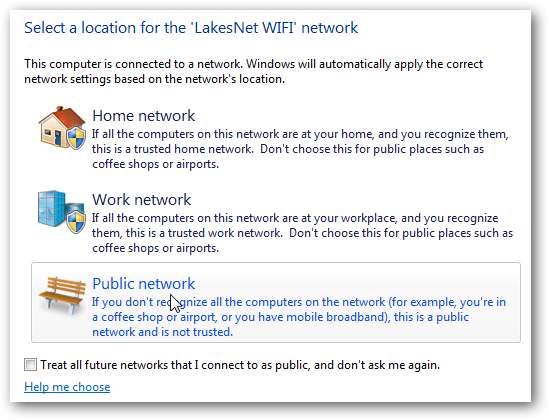
Это автоматически отключит общий доступ к файлам, обнаружение сети и общий доступ к папкам.
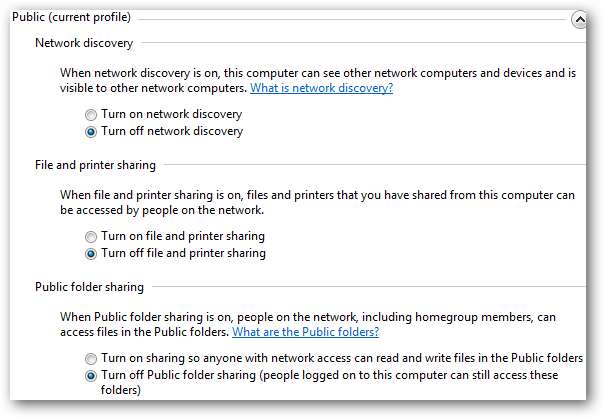
Использовать протокол HTTPS
Если вы используете обычный протокол HTTP при подключении к общедоступной сети, вся ваша текстовая информация может быть легко найдена злобным компьютерщиком с помощью анализатора пакетов. Вы захотите использовать HTTPS (Безопасный протокол передачи гипертекста) или SSL везде, где можно. Например, вы можете настроить Gmail и другие службы Google на постоянное использование https при подключении. Откройте настройки своей учетной записи Gmail, на вкладке «Общие» прокрутите вниз до раздела «Подключение к браузеру» и выберите Всегда используйте https . Опять же, убедитесь, что вы нажали «Сохранить настройки» внизу страницы.
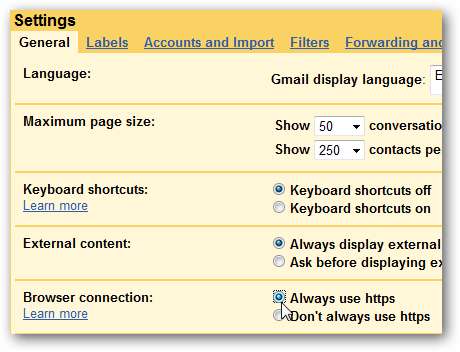
Затем, когда вы переходите к любому сервису Google, связанному с этой учетной записью, вы увидите https: // перед URL-адресом в адресной строке.
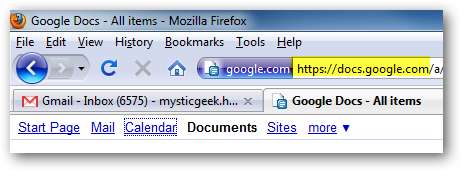
Он будет работать в любом браузере, который вы используете.

Еще одна вещь, которую нужно проверить в браузере, чтобы убедиться, что вы используете https, - это найти значок замка в правом нижнем углу браузера.
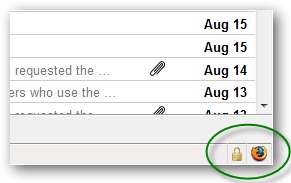
Дополнения Firefox
Если вы используете Firefox и не хотите беспокоиться о переходе сервисов Google на https, ознакомьтесь с Оптимизировать надстройку Google . Среди других замечательных способов, которыми он позволяет настраивать Google, вы можете настроить его так, чтобы все службы использовали https, когда это возможно.
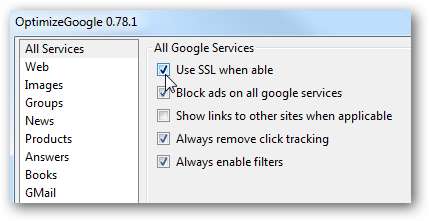
Еще один удобный аддон Firefox от EFF (Фонд электронных рубежей) HTTPS Everywhere, который мы ранее покрытые . Он переключится на протокол https для нескольких основных сайтов, и вы сможете напишите свои собственные наборы правил с ним тоже.
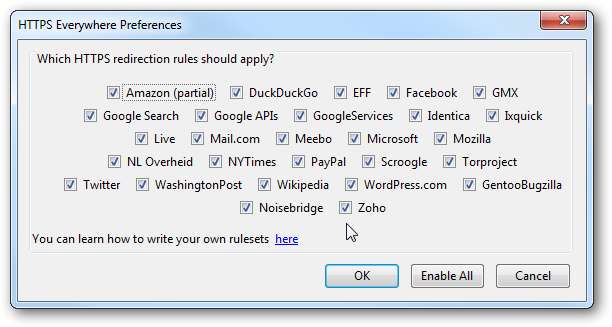
Частные VPN
Даже при использовании вышеуказанных надстроек не все сайты, которые вы посещаете, будут защищены шифрованием SSL. Если вы хотите убедиться, что у вас есть дополнительная защита, пройдите через VPN. (Виртуальная частная сеть). Это позволяет направлять трафик данных через отдельную и безопасную сеть. Есть несколько различных бесплатных сервисов и сервисов по подписке, которые сделают это за вас, но мы рассмотрим только пару.
ProXPN - это простой в использовании VPN-клиент. Сначала вам нужно создать учетную запись, а затем загрузить и установить клиент. После этого войдите в свою учетную запись, и вы будете подключены к их безопасной VPN, не беспокоясь о том, что трафик с вашего компьютера находится в точке доступа.
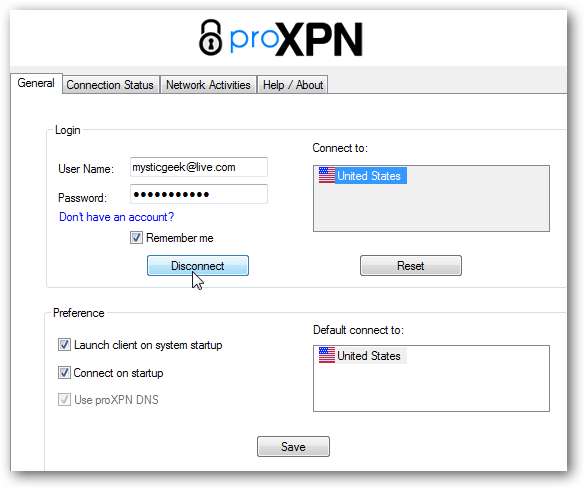
Они предлагают бесплатную и премиальную версию. Мы обнаружили, что при использовании бесплатной версии наше соединение иногда может быть медленным, особенно на мультимедийных сайтах. Если вы обнаружите, что часто используете Hotspots, вы можете заплатить 5 долларов в месяц за премиум-версию, которая обеспечивает более высокую скорость и более высокий уровень шифрования.
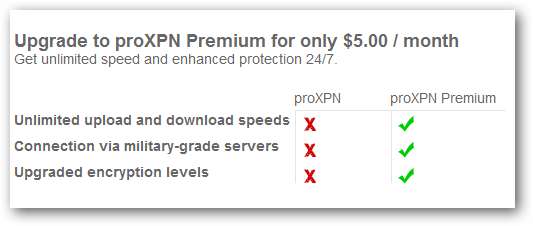
Hotspot Shield - еще одна популярная и простая в использовании утилита VPN, которая работает в фоновом режиме и автоматически создает VPN.
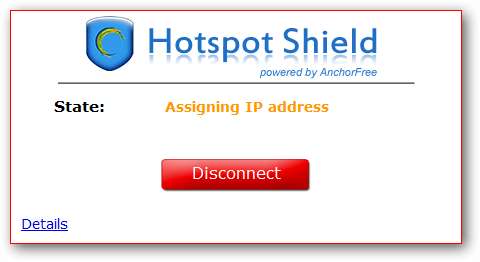
Самое большое предостережение - это будет отображать рекламу и пытаться установить вредоносное ПО на ваш компьютер. Не забудьте снять галочки со всех нежелательных программ, которые он пытается вам предложить.
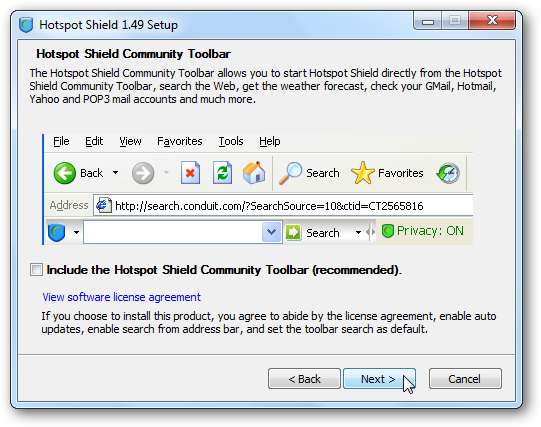
Хотя он будет раздражать вас рекламой, он бесплатный и простой в использовании. Если вам нужно использовать его только изредка, когда вы находитесь в Hotspot, это может стоить раздражения рекламы.
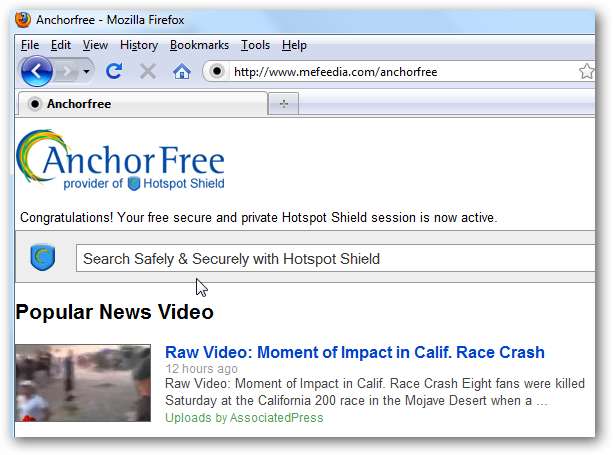
Еще одна вещь, которую вы, возможно, захотите рассмотреть, - это настроить собственную VPN на вашем компьютере или на Windows Home Server. В ближайшем будущем мы напишем подробное пошаговое руководство по созданию собственной VPN, так что следите за обновлениями.
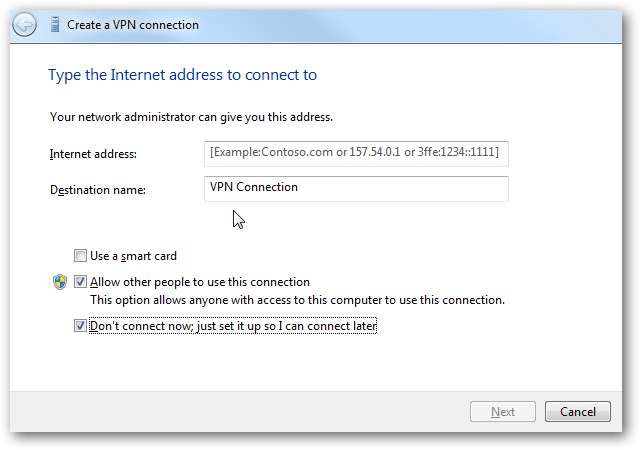
Отключить Wi-Fi, когда он не используется
Если вы не используете беспроводное соединение, когда находитесь в точке доступа, просто отключите его. Это может быть трудно запомнить, и это может раздражать, если вы постоянно проводите исследования в Интернете во время работы. Но если вы можете спланировать свою работу на периоды, когда вам не нужно проводить много времени в сети, просто отключите эту функцию. Щелкните значок беспроводной связи на панели задач, щелкните правой кнопкой мыши сеть, к которой вы подключены, и отключитесь.
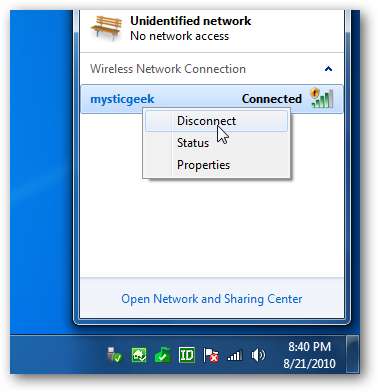
Обновления Windows
Убедитесь, что на вашем компьютере установлены последние исправления безопасности от Microsoft. В компьютерном сообществе мы все знаем, что второй вторник каждого месяца называется «вторник исправлений», когда команда из Редмонда рассылает последние исправления безопасности для устранения дыр и исправлений уязвимостей в ОС, драйверах оборудования, включая исправления для беспроводных сетей и т. Д. установленное программное обеспечение типа MS Office.
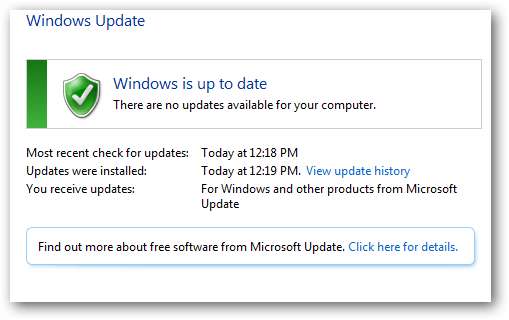
Однако некоторые важные исправления могут быть выпущены раньше, поэтому убедитесь, что вы получаете автоматические обновления. Вам не нужно, чтобы они загружались и устанавливались автоматически, но вы можете настроить Windows, чтобы уведомлять вас, когда доступны исправления, и вы можете исследовать, хотите ли вы их добавить или нет. В случае сомнений обычно лучше просто установить обновления и запомнить, что они собой представляют, чтобы вы могли удалить их, если обнаружите, что что-то не работает.

Обновите антивирусное программное обеспечение
Это тоже должно быть само собой разумеющимся, но сохранение антивирусного программного обеспечения чрезвычайно важно на всех ваших машинах, особенно в большой общедоступной сети, где может скрываться множество вредоносных программ.
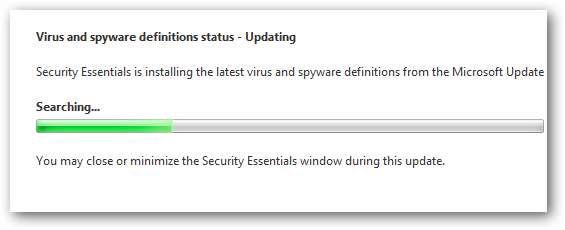
Хотя Microsoft Security Essentials - наш фаворит, независимо от того, какой бренд вы используете, убедитесь, что сканирование в реальном времени включено.
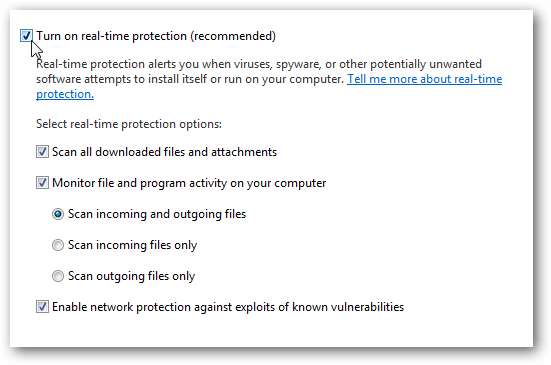
Используйте лучшее суждение
- Познакомьтесь с людьми, которые используют точку доступа Wi-Fi. Спросите их, какой тип шифрования они используют на маршрутизаторе, и знают ли они основы безопасности Wi-Fi. В противном случае вы можете использовать другое место, особенно если оно широко открыто.
- Не вводите личную информацию, подключенную к точке доступа Wi-Fi, если вы полностью не уверены, что все в безопасности и зашифровано. Если вам нужно воспользоваться интернет-банком, подождите, пока вы не окажетесь дома или в офисе.
- В оживленных горячих точках, таких как аэропорт или отель, может быть много людей, которые знают, на что они смотрят, но наверняка есть и «плохие парни». Попробуйте использовать небольшие помещения, например библиотеку или кафе.
- Если есть сомнения, просто не подключайтесь. Если ваша онлайн-активность может подождать, просто подождите, пока не убедитесь, что находитесь в защищенной сети.
- Убедитесь и следуйте инструкциям, описанным выше, если вы просто подключаетесь и оставляете все открытым, винить только себя.
Вывод
Хотя на самом деле не существует 100% -го решения для защиты ваших данных в общедоступной сети Wi-Fi от решительного хакера или вора, следование этим основным рекомендациям обязательно поможет вам обезопасить себя. Конечно, с учетом того, что сегодня используется все больше мобильных устройств, таких как iPhone, iPod Touch и Android ... вы также захотите сохранить их в безопасности. Если вы не знаете, как подключить мобильное устройство к сети Wi-Fi, ознакомьтесь с нашими статья здесь .
В будущем мы рассмотрим использование более продвинутых решений для защиты вашего ноутбука, нетбука и мобильных устройств, но если вы не склонны создавать свой собственный VPN или настраивать туннель SSH, эти базовые настройки обязательно должны быть последовал.
А вы, ребята? Какие меры предосторожности вы принимаете для обеспечения безопасности ваших данных при использовании общедоступной точки доступа Wi-Fi? Оставьте свой комментарий и дайте нам знать!







